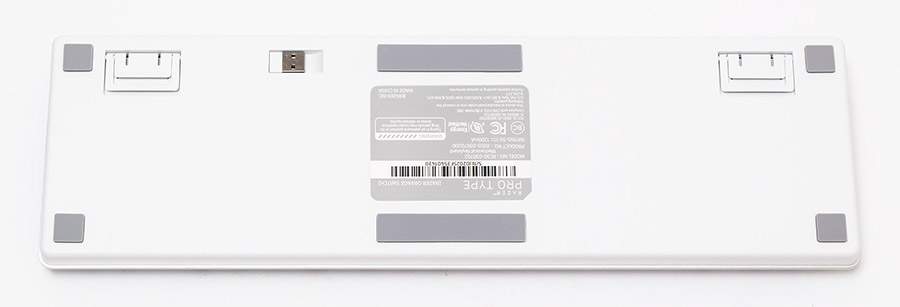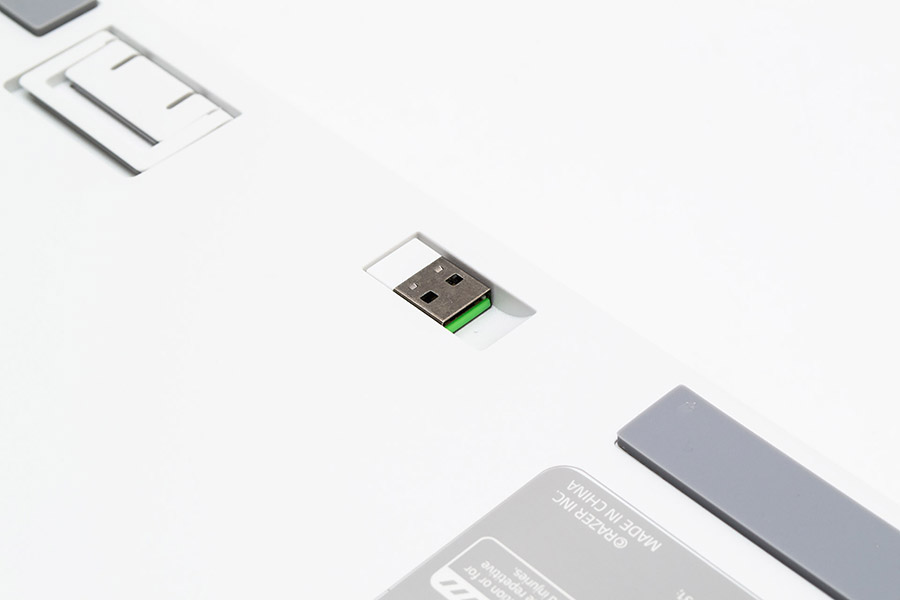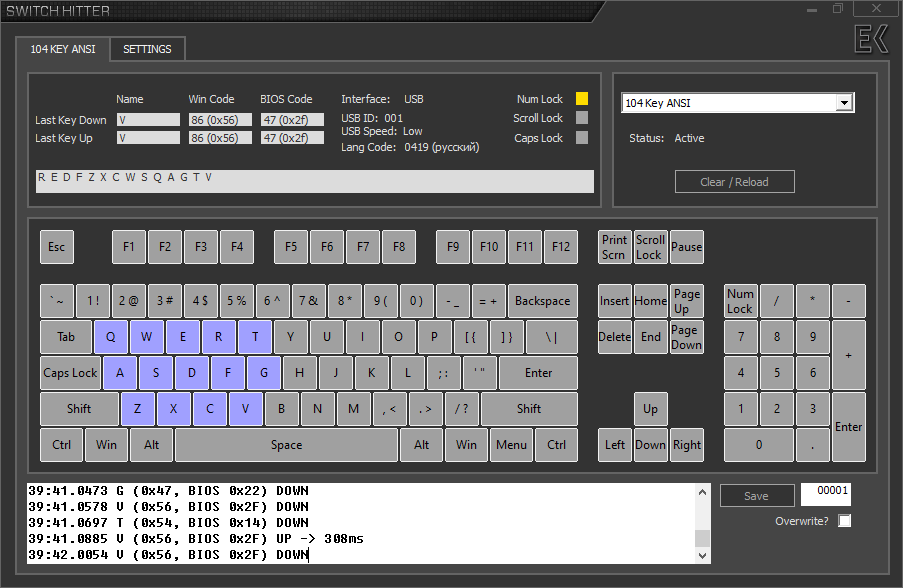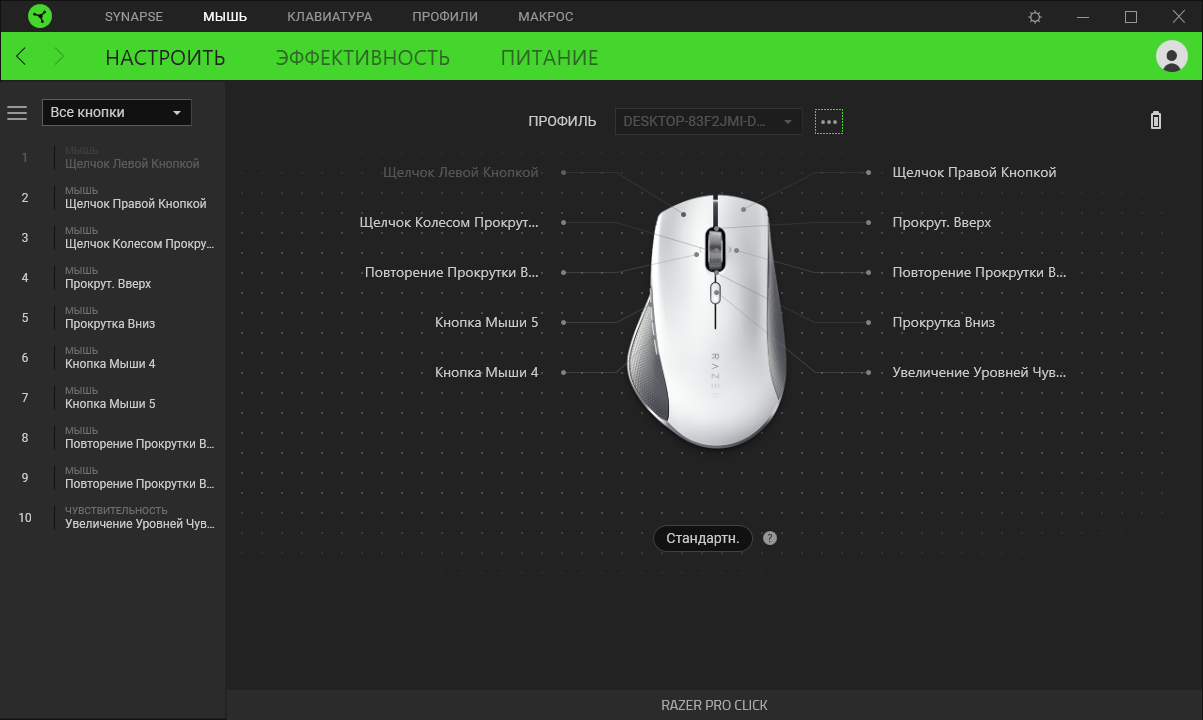Всемирный карантин кардинально изменил жизнь людей. Внезапно те, кто может работать удаленно, оказались в весьма выгодном положении. А компания Razer всегда держит «нос по ветру». Их доходы и так существенно выросли потому, что у людей появилось намного больше времени на игры. Но потом бренд обратил свое внимание и на тех, кто за компьютером не играет, а преимущественно работает. Специально для них разработали концепцию Razer Productivity, суть которой состояла в том, чтобы сделать рабочее место более комфортным.
Другими словами — адаптировать наработки игровой эргономики к рамкам офисной деятельности. Интересный факт: основной конкурент в лице Logitech, в свое время, проделал такую же эволюцию в обратном направлении — от премиальных офисных решений к игровой периферии. А общем, пока что в серии Pro (интересно, это сокращение от Productivity или от Professional?) значится всего три продукта: беспроводная эргономичная мышь Razer Pro Click, беспроводная механическая клавиатура Razer Pro Type и тканевый коврик Razer Pro Glide. Пользуясь случаем, рассмотрим эти диковинки поближе.
Механическая беспроводная клавиатура Razer Pro Type
Первое, с чего мы начнем знакомство с серией продуктов Razer Productivity, это клавиатура Pro Type. Да, «механическая» и «беспроводная» — это странное сочетание технологий, тем не менее, если вас интересует тактильный отклик переключателей, а не время их реакции, то почему бы и нет. Тем более, что данное устройство позиционируется как «офисное», а не как «игровое». Соответственно — какие вообще могут быть претензии к его скорости и частоте опроса?
Технические характеристики
| Модель | Razer Pro Type |
|---|---|
| Страница продукта | razer.com |
| Подключение | Беспроводное 2,4 ГГц / Bluetooth 4.0 |
| Интерфейс | USB 2.0 |
| Тип | Офисная |
| Количество клавиш | 104 |
| Дополнительные кнопки | – |
| Ресурс нажатия клавиш, млн. | 80 |
| Тип клавиш | Механические |
| Тип переключателей | Razer Orange Mechanical Switch |
| Изменение угла наклона корпуса | + (два уровня) |
| Встроенная память | – |
| Возможность записи макросов | + |
| Обработка одновременных нажатий | 10KRO |
| Подсветка | + (белая) |
| Длина шнура USB, м | 1,8 |
| Материал оплётки | Нейлоновая оплетка |
| Наличие встроенного дисплея | – |
| Материал | Алюминий, пластмасса |
| Цвет | Белый |
| Программное обеспечение | + (Razer Synapse 3) |
| Съёмная подставка под кисти рук | – |
| Внешние интерфейсы | – |
| Размеры (Д х Ш х В), мм | 133 x 442 x 40 |
| Масса, г | 906 |
| Совместимость с ОС | Windows 10 / 8.1 / 8 / 7 х64 |
| Заявленный срок работы от батареи, часов | До 12 часов по Bluetooth или каналу 2,4ГГц с включенной подсветкой, или 84 часа через Bluetooth и 78 часов по каналу 2,4ГГц без подсветки |
| Особенности | Верхняя алюминиевая панель, съемный зарядный кабель USB type C, поддержка беспроводного подключения к четырем устройствам (три по Bluetooth и одно через комплектный передатчик 2,4 ГГц) |
| Рекомендованная стоимость, $ | 140 |
Комплект поставки
Клавиатура содержится в бело-зеленой коробке, на которой с ходу раскрываются «все карты», то есть внешний вид устройства, его характеристики и возможности.

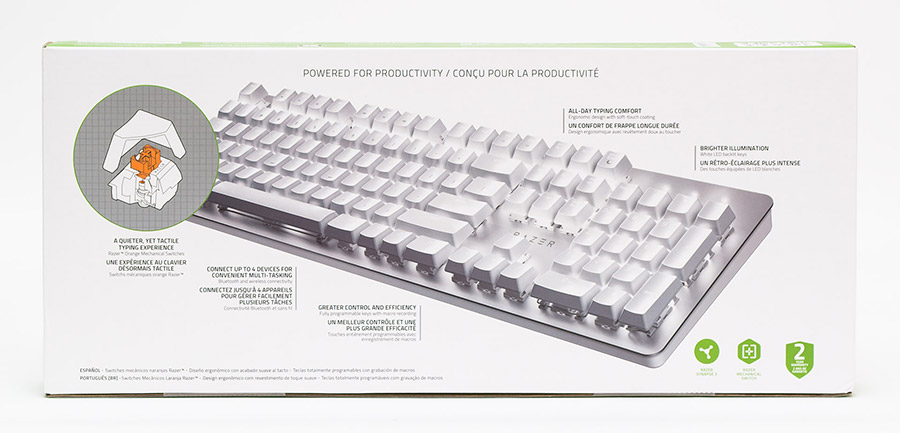
Внутри есть два мягких демпфера по бокам, картонные вставки впереди и сзади и прозрачная пластиковая накладка для защиты от пыли. Инструкция содержится в кармашке, приклеенном с обратной стороны крышки.
В комплекте поставки есть съемный зарядный кабель USB Type-C, беспроводной USB-передатчик и инструкция по использованию.
Внешний вид
Дизайн у Razer Pro Type получился довольно простой. И это неплохо. Если коротко, то клавиатура построена по принципу «скелетона». Верхняя панель сделана из сплошной алюминиевой пластины серебристого цвета толщиной 1,4 мм. Это придает устройству отличную жесткость и внешний вид. Колпачки клавиш белые, что в сочетании с белой подсветкой символов выглядит стильно и лаконично. Никаких лишних кнопок и элементов дизайна тут больше нет. Масса клавиатуры равна 906 граммам. Очень жаль, что в комплекте здесь нет подставки под ладони — она бы сильно улучшила эргономику устройства в целом.
Раскладка клавиш выполнена по стандарту ANSI с длинными однорядными Shift и Enter. Кнопка F1 расположена ровно над цифрой «2». Колпачки изготовлены из гладкого на ощупь ABS-пластика с матовым цепким покрытием. Кнопка Fn занимает место правой клавиши Win. Латиница выжжена лазерной гравировкой по центру вверху колпачков. Кириллицы в данном экземпляре клавиатуры не было, но не исключено, что она появится в розничных экземплярах. Колпачки клавиш имеют характерное цилиндрическое углубление в центре.
Клавиши цифрового и редакционного блоков имеют стандартную конфигурацию и расположение. Логотип Razer выгравирован над стрелочками. Индикаторы Caps, Num и Scroll Lock находятся на своем законном месте вверху справа. В режиме Bluetooth моргание этих светодиодов обозначает одно из трех доступных подключений.
В клавиатуре используются фирменные механические переключатели Razer Orange Mechanical Switch. Их легко можно отличить по оранжевому цвету стержня, хотя в данном варианте механизмы имеют серый, а не черный цвет корпуса. Это тихие переключатели с тактильной отдачей при срабатывании. Им требуется 1,9 мм хода до активации, 4 мм полного хода, а усилие нажатия составляет 45 грамм. Заявленный ресурс наработки на отказ равен 80 млн. нажатий. Светодиод приподнят, чтобы лучше освещать поверхность колпачка. Стабилизаторы всех длинных клавиш проволочные и внешние, соединены с колпачками через переходники и хорошо смазаны в местах трения. Люфт присутствует, но в довольно скромных масштабах и негативных ощущений при печати не вызывает.
Минимальная высота клавиатуры в профиль по заднему ряду клавиш со сложенными ножками составляет 40 мм. С помощью двухуровневых раскладных ножек можно увеличить высоту клавиатуры до 46 или 53 мм. Эргономический наклон рядов клавиш в профиль незначительный.



Дополнительных внешних портов клавиатура не имеет. Переключатель и порт зарядки расположены сзади справа.
Первый точечный индикатор показывает текущий заряд клавиатуры. Он может быть зеленым (батарея полная), желтым (низкий уровень заряда) или красным (во время зарядки или при менее чем 3% заряда). Трехпозиционный переключатель в центральном положении отключает питание клавиатуры, но позволяет её заряжать. Сдвинув его в левую сторону устройство переводится в режим связи через 2,4 ГГц приемник, а вправо — в режим Bluetooth. Зарядка от кабеля возможна и в этих режимах. Порт USB Type-C служит сугубо для питания батареи, работать по кабелю данная клавиатура не может и это серьезное упущение, на мой взгляд. Точечное отверстие правее от зарядного порта служит для сброса контроллера клавиатуры на настройки по умолчанию.
Зарядный кабель с разъемом USB Type-C на одном конце сделан под стать всей остальной клавиатуре. Он белого цвета и в нейлоновой оплетке. Гибкость средняя, шнур хорошо запоминает заданное положение. Длина кабеля составляет 1,8 метра. На обеих разъемах есть колпачки для защиты от пыли и еще есть резиновая стяжка для сматывания провода.
Обратная сторона клавиатуры ровная, сделана из белой шероховатой пластмассы. По углам присутствуют четыре квадратные резиновые ножки, а еще две большие резинки наклеены по центру возле передней и задней граней. Между ножками находится наклейка с серийным номером продукта.
Справа от центральной ножки есть небольшое углубление с магнитом, куда прячется комплектный USB-передатчик.
Ножки разворачиваются раздельно, в два уровня. На гранях и больших, и меньших ножек есть резиновые наклейки. Клавиатура очень устойчивая и не скользит, как с развернутыми, так и со сложенными упорами.


Подсветка у клавиатуры правильного белого цвета и очень яркая. К счастью, яркость регулируется в широких пределах, в большинстве случаев будет достаточно и 50% уровня. Из световых эффектов есть только постоянное свечение и режим пульсации. Кроме того, подсветка сильно просаживает заряд батареи и держать её на максимуме не разумно. Три информационных светодиода тоже крайне яркие и слепят глаза, если смотреть на них прямо.
Функциональные возможности
Дополнительных функций у Razer Pro Type не особо много, все они настраиваются через сочетания с клавишей Fn. Ниже приведен перечень всех команд, которые у нас получилось воспроизвести.
| Сочетание: | Функция: |
|---|---|
| Fn+F1 | Отключение/Включение звука |
| Fn+F2 | Уменьшение громкости звука |
| Fn+F3 | Увеличение громкости звука |
| Fn+F5 | Перемотка назад |
| Fn+F6 | Воспроизведение /пауза |
| Fn+F7 | Перемотка вперед |
| Fn+F11 | Уменьшение яркости подсветки |
| Fn+F12 | Увеличение яркости подсветки |
| Fn+Pause | Переход в режим сна |
| Fn+1 | Режим Bluetooth: переключение на первое соединенное устройство |
| Fn+2 | Режим Bluetooth: переключение на второе соединенное устройство |
| Fn+3 | Режим Bluetooth: переключение на третье соединенное устройство |
Для соединения устройства через Bluetooth нужно перевести клавиатуру в данный режим ползунком питания, затем удерживать Fn+1, Fn+2 или Fn+3 в течении 5 секунд, чтобы она перешла в режим подключения и стала видна в меню поиска устройств. При этом соответствующий по порядку Lock индикатор будет моргать сначала быстро, затем медленно.
Программное обеспечение
В качестве программного обеспечения клавиатура Razer Pro Type использует приложение Razer Synapse 3. Мы неоднократно рассказывали о нем в прошлых обзорах, потому остановимся лишь на тех моментах, которые касаются непосредственно функций клавиатуры.
Во вкладке настройки клавиатуры можно переназначать клавиши в основной и альтернативной раскладке (Hypershift). Ассортимент доступных команд обширен. В базовой раскладке изменяется все, кроме кнопок Win и Fn. Вкладка «Свойства клавиатуры» открывает соответствующее стандартное приложение Windows. В верхнем правом углу есть иконка, позволяющая приблизительно оценить уровень заряда батареи.
В настройках подсветки регулируется яркость свечения в пределах от 0 до 100% с возможностью полного отключения, переключается статический или пульсирующий эффект подсветки. Отдельно можно настроить параметры энергосбережения подсветки, например её отключение по времени при отключении экрана или определенном времени бездействия.
В разделе питания есть функция уменьшения яркости подсветки до минимума спустя определенное время бездействия. Кроме того, в рамках экономии можно настроить переход клавиатуры в режим сна с задержкой от 1 до 15 минут бездействия.
В макроредакторе для записи доступны команды клавиатуры и мыши, запись траектории движения курсора и настройки всех вариантов временных задержек и способов воспроизведения команд. Напоминаю, что воспроизводить макросы клавиатура сможет лишь при активном ПО, так как внутренней памяти у нее нет.
Эргономика и тестирование
Клавиатура Razer Pro Type изготовлена достаточно крепко и надежно. Благодаря алюминиевой пластине верхней панели она практически несгибаемая. Массивные резиновые ножки надежно удерживают устройство на столе в любом положении. Для полного счастья здесь не хватает только мягкой подставки под ладони, без которой эргономичность устройства сильно проседает при длительном использовании. Ощущения от фирменных оранжевых механических переключателей и цепкого покрытия клавиш исключительно хорошие. Они четкие и отзывчивые, как раз то, что нужно при печати больших объемов текстов. Это если не считать изредка двоящего пробела в моем экземпляре. Хороша и яркая белая подсветка, хотя я и сомневаюсь в целесообразности её наличия здесь. Однако, самое главное в беспроводной клавиатуре не это, а то, как она работает в плане качества связи, общей отзывчивости и простоты использования. В это есть определенные нюансы.
Начнем с того, что клавиатура не имеет проводного режима работы вообще. Кабель используется исключительно для зарядки, а связь всегда осуществляется по радиоканалу. Очень сомнительное решение, пусть даже прерывать работу в процессе зарядки не требуется. Для полного уровня заряда батареи клавиатуре требуется «провисеть на проводе» около двух часов. А еще, кстати, мышь и клавиатура из одной серии имеют разные по формату порты зарядки и кабеля, и отдельные приемники. Тоже непонятно зачем, ведь это займет в определенных случаях сразу четыре порта USB, и не менее двух будет занято на постоянной основе.
По части скорости подключения вопросов к устройству нет. Оно быстро определяется через родной приемник без лишних телодвижений. Не менее просто можно настроить и три Bluetooth соединения.
Из режима сна клавиатура выводится нажатием любой клавиши, но выходит она долго и нажатие не регистрируется. Следовательно, чтобы не вводить случайных символов, логичнее сначала нажать на Shift, Ctrl или Fn, а уже потом приступать к набору основного текста. Раздражает.
Автономность устройства не впечатляет. Предварительно зарядив клавиатуру полностью, я установил статическую яркость на 50% от номинала, назначив автоматическое понижение яркости через 1 минуту простоя и переход в режим ожидания через 15 минут бездействия. В таком режиме заряда клавиатуры при работе через 2,4 ГГц приемник хватило на два не особо интенсивных рабочих дня. Это в целом соответствует заявленному уровню в 12 часов с включенной подсветкой. Очевидно, что именно она съедает львиную долю энергии. Если же работать без подсветки, с выкрученным на максимум энергосбережением, то автономность не просто повышается в семь раз. По факту клавиатуры хватает на период до двух недель интенсивной работы. Поскольку эти 80 часов заряда расходуются не последовательно, а лишь когда клавиатурой пользуются (при условии, что отключены информационные светодиоды).
Еще сильно напрягает то, как клавиатура ведет себя в момент разрядки. Она начинает моргать подсветкой и отключаться, как только индикатор на задней панели становится красным, демонстрируя критический остаток заряда в 3%. Более того, при подключении шнура устройству понадобилось пару минут, чтобы прийти «в себя», создать резерв заряда и начать стабильно поддерживать связь с передатчиком. Неужели нельзя предупредить пользователя заблаговременно о необходимости включения кабеля питания?
Razer Pro Type по заявлениям производителя считывает до 10 одновременных нажатий клавиш. Максимум нам удалось добиться от него 14 одновременно считанных нажатий, но это возможно не во всех комбинациях. Неплохо, как для «неигровой» клавиатуры.
Беспроводная мышь Razer Pro Click
Самое интересное, что есть в серии Razer Productivity — это беспроводная мышь Razer Pro Click. Разработанная совместно с компанией Humanscale, она обладает крайне удобной и эргономичной формой. Кроме того, здесь встроен игровой беспроводной передатчик Hyperspeed, и вполне «игровой» сенсор, позволяющий использовать Pro Click не только для офисной деятельности. Добавим к этому еще выносливую батарею и получим почти идеальное сочетание.
Технические характеристики
| Модель | Razer Pro Click |
|---|---|
| Сайт производителя | razer.com |
| Интерфейс | Проводной (USB) / Беспроводной 2,4 ГГц / Bluetooth 4.0 |
| Тип | Офисная |
| Тип сенсора | Оптический |
| Модель сенсора | – |
| Разрешение, cpi | 200 – 16 000 |
| Количество кнопок | 6 кнопок + прокрутка вверх/вниз (левая, средняя, правая, переключатель разрешения и две боковые кнопки)+наклоны колеса влево и вправо |
| Максимальное ускорение, g | 40 |
| Высота отрыва от поверхности (LOD), мм | 2 |
| Максимальная скорость, м/сек | 11,43 |
| Частота опроса USB-порта, Гц | 125 / 500 / 1000 |
| Частота кадров, fps | – |
| Внутренняя память | – |
| Скролл | 1 |
| Прокрутка вертикальная/горизонтальная | +/+ |
| Длина шнура, м | 1,85 |
| Возможность изменения массы | – |
| Возможность регулировки формы корпуса | – |
| Материал кабеля | Без оплетки |
| Материал поверхности корпуса | Пластмасса |
| Цвет | Белый |
| Подсветка | – |
| Зоны подсветки | – |
| Материал ножек | Тефлон (PTFE) |
| Программное обеспечение | + (Razer Synapse 3) |
| Размеры, (Д х Ш х В) мм | 127 x 80 x 46 |
| Вес, г | 106 |
| Совместимость с ОС | Windows 10 / 8.1 / 8 / 7 х64 |
| Заявленный срок работы от батареи, часов | До 400 часов по Bluetooth или 200 часов по каналу 2,4ГГц |
| Дополнительно | Съемный кабель, переключатели ЛКМ и ПКМ с ресурсом в 50 млн. нажатий, поддержка беспроводного подключения к четырем устройствам (три по Bluetooth и одно через комплектный передатчик 2,4 ГГц) |
| Рекомендованная стоимость, $ | 100 |
Комплект поставки
Мышь поставляется в продажу в аккуратной бело-зеленой коробке.

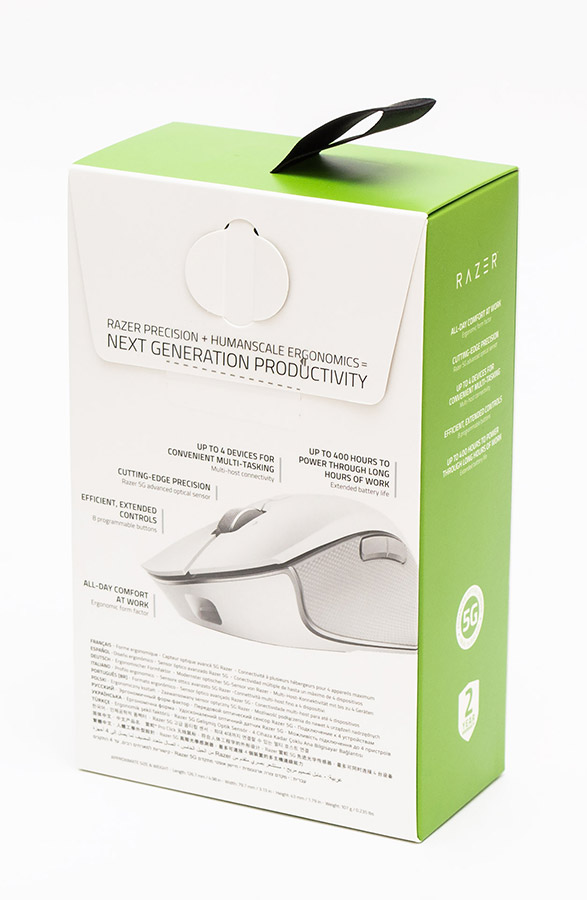
Коробка сложена и открывается как фигурка оригами, если отпустить две заклепки сзади. Внутри есть обычная коробочка из коричневого картона. Это, пожалуй, самое оригинальное из упаковки, что попадалось мне за последнюю пару лет.
В комплекте поставки есть сигнальный кабель, мешочек для переноски из простой белой ткани и инструкция по использованию.
Внешний вид
Razer Pro Click обладает эргономичной формой корпуса под правую руку с развитой поддержкой большого пальца. Верхняя панель у неё сплошная и белая, покрытие тут цепкое, гладкое и приятное на ощупь. Панели ЛКМ и ПКМ обладают отличной жесткостью и не имеют никакого люфта. Кнопки под ними тихие, с коротким ходом и заявленным ресурсом наработки на отказ в 50 млн. нажатий. Овальная клавиша за колесом прокрутки отвечает за переключение текущего уровня разрешения. Кроме того, в нее встроен индикатор текущего уровня заряда. Если он светится зеленым — батарея заряжена полностью. Если моргает красным цветом, то пора на дозаправку. Есть индикация и промежуточных состояний, с её значениями можно ознакомится в инструкции. На спинке нанесен буквенный логотип Razer, вместо привычных змей.
Высокая левая боковина у мыши прорезинена, покрытие имеет цепкую микроструктуру. Большой палец удобно ложится в крупный выступ. Две боковые кнопки небольшие и закругленные по сторонам. Нажимаются легко и тихо, с небольшим запасом свободного хода. Кстати, по всему периметру основания корпуса мыши проходит интересная на вид вставка «под металл».
Колесо прокрутки в данной мыши получилось отличным. Оно легкое и металлическое, с микрорельефом, который обеспечивает хорошее сцепление с пальцем. Вращается энкодер колеса очень тихо, обеспечивая при этом четкую тактильную передачу всех позиций фиксации. Кроме того, колесо имеет на удивление точные наклоны в стороны с сухим и четким щелчком при срабатывании, но при этом обладает минимальным уровнем люфта. Нажатие на среднюю клавишу тоже четкое, со средним усилием и негромким щелчком при срабатывании. Разъем для входа кабеля micro-USB сильно утоплен внутрь корпуса и имеет дополнительные направляющие, которые не позволяют подключить неродные провода.
Сигнальный шнур USB-А на micro-USB лишен оплетки и имеет «полезную» длину в 1,85 метра. Он не особо мягкий, но достаточно гибкий. На большем разъеме имеется защитный колпачок против пыли, а собирать кабель можно при помощи комплектной резиновой стяжки.
Мышь может работать и заряжаться по кабелю одновременно, независимо от того в каком положении находится переключатель питания. Несколько часов в месяц, которые пользователю потребуются для подзарядки мыши, можно проводить, не отвлекаясь от работы.
Правая сторона мышь прорезинена и имеет покрытие, такое же, как и на левой боковине.
Судя по виду на устройство с кормы, у него нет фирменного «горба» DeathAdder. Левая сторона возвышена с небольшим закруглением, правая наоборот — плавно занижается по мере перехода в правую сторону. Крупный полукруглый упор под палец отведен в заднюю часть мыши.
Razer Pro Click имеет крупные габариты и крайне удобную эргономичную форму, рассчитанную под правую руку среднего или большого размера. Устройство полностью заточено под хват ладонью. Его вес составляет 106 грамм, но он настолько удачно распределен по осям симметрии, что мышь кажется намного более легкой.
Узкие и длинные ножки расположены вдоль окружности основания впереди и сзади. Они средние по степени сопротивления скольжению. Под упором большого пальца находится простая крышка на защелке, за которой прячется передатчик. Оптический сенсор неизвестной модели (у нас не было возможности разобрать мышь) размещен по центру с небольшим смещением вперед. За ним расположен трехпозиционный переключатель (вперед — Bluetooth, центральное положение — выключено, назад — связь через приемник 2,4 ГГц). Далее встроен точечный индикатор текущего подключения (белый — 2,4 ГГц, синий, зеленый и желтый — первый, второй и третий канал BT соответственно) и кнопка переключения каналов Bluetooth.
Передатчик просто прижат в своем кармашке, магнитного фиксатора, как на клавиатуре, тут нет.
Фирменное ПО
Мышь Razer Pro Click, так же, как и клавиатура Pro Type, использует для настройки универсальное приложение Razer Synapse 3. Коротко перечислим возможности настройки. В переназначении клавиш можно изменить команды на шести кнопках, двух направлениях прокрутки и двух наклонах колеса. Спектр доступных команд включает функции мыши и клавиатуры, макросы, мультимедийные команды и возможность полного отключения кнопки. Кроме того, есть и второй слой доступных команд «Hypershift».
В настройках эффективности выставляются параметры сенсора. Прежде всего, можно использовать от одного до пяти разных уровней разрешения, которое задается в пределах от 200 до 16000 cpi с шагом в 100 cpi. Доступные частоты опроса сенсора мыши — 125, 500 и 1000 Гц. Если играть в FPS-игры с этим устройством не планируется, имеет смысл выставить 125 Гц в целях экономии заряда батареи. Свойства мыши напрямую открывают доступ в соответствующую стандартную вкладку Windows. Кстати, вверху справа находится индикатор текущего заряда батареи. К сожалению, его показания весьма приблизительны.
Все, что можно настроить во вкладке «питание», это время перехода мыши в спящий режим при бездействии в пределах от 1 до 15 минут.
Редактор макросов мы уже описывали ранее, потому останавливаться подробно на нем не будем.
Коврик Razer Pro Glide
В дополнение к рабочему комплекту из мыши и клавиатуры, Razer предлагает приобрести ещё и тканевый коврик Pro Glide со скользкой поверхностью. Это предложение может быть весьма неплохим, ведь оценивается он всего в 10 долларов и выглядит симпатично в монотонном сером цвете.
В продажу коврик поставляется вот в такой упаковке:
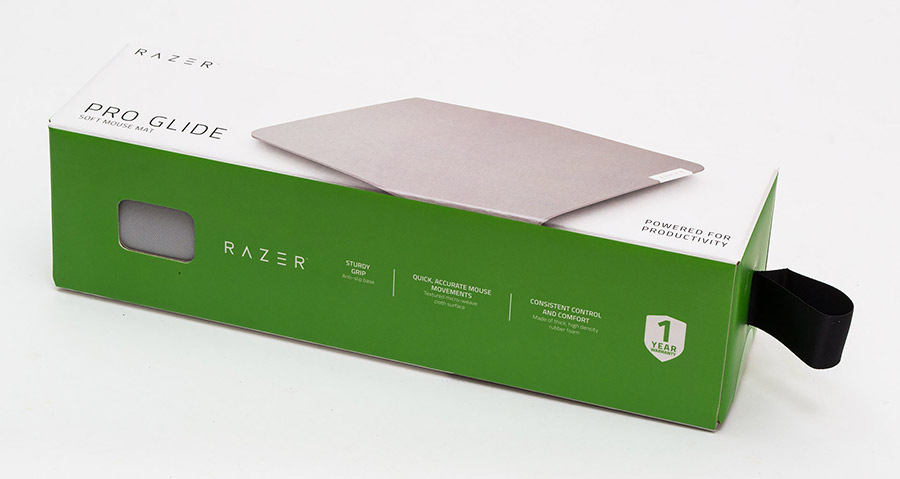

Размеры коврика составляют 360х275х3 мм. Рабочая поверхность сделана из полиэстера, обратная — из вспененной резины. За стол коврик держится очень хорошо. Края, к сожалению, не прострочены. В верхнем правом углу пришита бирка с логотипом Razer.


Эргономика и тестирование
Тестирование мыши Razer Pro Click проводилось на фирменном тканевом коврике монотонного серого цвета Razer Pro Glide в проводном и беспроводном режиме. Первое, что хочется сказать про её эргономику, так это то, что она является самой удобной для ладонного хвата из всех мышей Razer, которые я когда-либо держал в руках. Достигается это благодаря крупной и обтекаемой форме корпуса и отличному балансу его веса по осям симметрии. Белая матовая поверхность верхней панели приятна на ощупь, резиновые боковины позволяют крепко и без напряжения удерживать манипулятор в руке. Все основные и дополнительные клавиши отзывчивые и негромкие, но больше всего меня порадовало колесо прокрутки — очень тихое, четкое и с минимальным люфтом. Что-что, а прокручивать страницы при помощи данной мыши комфортно. Корпус устройства достаточно крепкий и не издает раздражающих скрипов, либо чего-то подобного. Ножки в меру скользкие, в целом сопротивление подобрано у них правильно.
В проводном режиме Razer Pro Click ведет себя как самая обычная игровая мышь среднего класса. Кабель тут в большей мере все же нужен для зарядки, чем для постоянной работы. При работе по беспроводным каналам мышь достаточно отзывчива — торможения и существенных задержек замечено не было. Полная зарядка батареи занимает около четырех часов. Запас автономности соответствует заявленному — мышь живет до 200 часов (грубо говоря около месяца по шесть непрерывных рабочих часов в день) в режиме 2,4 ГГц и вдвое дольше при работе по Bluetooth, в основном за счет сниженной частоты опроса с 1000 до 125 Гц. Выход из режима сна у мыши занимает некоторое время. Потому придется или ставить более длинную задержку перехода в сон, или учитывать время, необходимое для возврата в активное состояние.
Соединение, что по передатчику 2,4 ГГц, что по Bluetooth, подхватывается довольно быстро и незаметно. Сбоев связи не было замечено ни разу за все время пользования данным устройством.
Замечательной особенностью Razer Pro Click является не только отличная эргономика и живучая батарея, но и вполне приличный сенсор. Нам не дали возможности разобрать мышь, чтобы точно установить модель датчика, но тестирование показало, что по многим параметрам он близок к PixArt PAW3369, установленному в Razer Basilisk X HyperSpeed. Строго говоря, я на 90% уверен, что это именно он и есть. Косвенным подтверждением данной теории является соответствие диапазона доступных разрешений, параметры ускорения и максимальной скорости, отсутствие срывов курсора, высота отрыва (фиксированная в данном случае на отметке в 2 мм), общие моменты в поведении сенсора в целом. Например, характерный высокий уровень сглаживания траектории при 1000 Гц частоты опроса и понижение сглаживания при снижении частоты опроса до 125 Гц. Кроме того, уровень сглаживания уменьшается приблизительно вполовину при работе по кабелю, в сравнении с беспроводным режимом. В общем с Razer Pro Click можно не только работать, но еще и неплохо коротать время даже в FPS-играх.
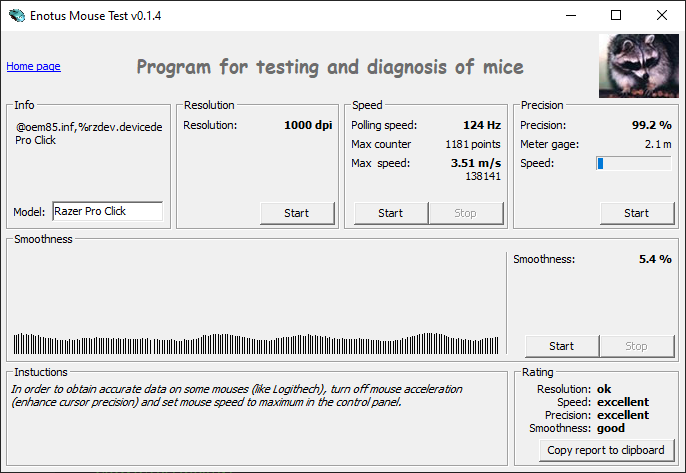
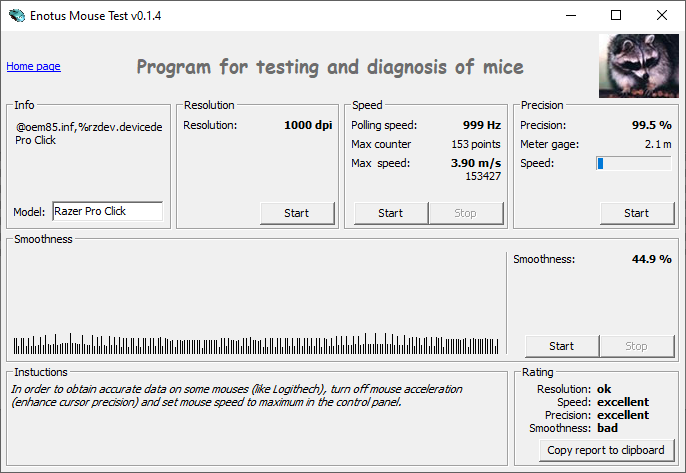
Итоги
Поскольку в данном обзоре мы рассмотрели сразу три отдельных продукта из серии Razer Productivity, то и выводы стоит делать по каждому в отдельности. Начнем с наиболее удачного — беспроводной мыши.
Razer Pro Click — отличный беспроводной манипулятор, в котором сочетается великолепная эргономика крупного корпуса под правую руку, прочность конструкции, приличные переключатели кнопок, выносливая встроенная батарея, производительный и экономичный сенсор. Но самое лучшее, что есть в данной мыши помимо общего, удобства — это колесо прокрутки. А ещё мышь универсальна и может работать по проводу, через родной передатчик или последовательно с тремя подключенным Bluetooth-устройствами. С ней можно комфортно работать и результативно играть. Рекомендую к приобретению.
Razer Pro Type — к сожалению, пока еще очень сырой продукт. Да, клавиатура занимательно выглядит, у нее весьма неплохие тактильные механические переключатели и очень красивая белая подсветка. Но в остальном она вызывает дискомфорт в повседневном использовании. Самое главная проблема состоит в том, что устройство полностью беспроводное и не может работать напрямую по кабелю, который используется исключительно для зарядки. Можно, конечно, держать его постоянно на проводе, но, во-первых, будет занято сразу два USB-порта, а во-вторых, срок службы встроенной батареи таким образом сильно сократится. Вторая проблема дополняет первую. Малая емкость батареи, значительная часть которой расходуется на подсветку, не может обеспечить приемлемого времени автономности устройства. А еще тут очень не хватает подставки под ладони. Надеюсь, что Razer осознают ошибку и проработают концепцию этой клавиатуры более основательно.
Razer Pro Glide — симпатичный тканевый коврик среднего размера в сером цвете. В свою цену является вполне приятным предложением. Единственный недостаток — не прошитые края, из-за чего они могут растрепаться со временем. Впрочем, пока это произойдет, возможно пользователю уже захочется приобрести себе другую поверхность.